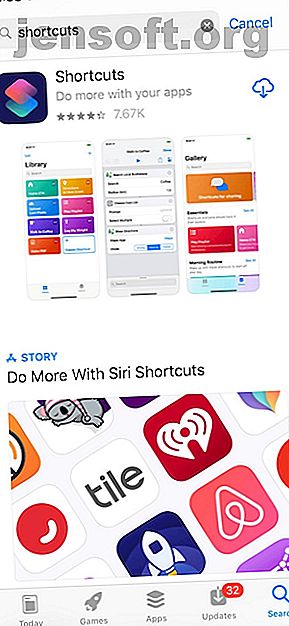
Hur man använder Siri-genvägar med Spotify
Annons
Om du inte använder Siri för sömlös, handsfree-kontroll av musik på din iPhone eller iPad, kanske du vill börja. Det är inte bara mer bekvämt för den dagliga uppspelningen, utan det är säkrare för dig när dina händer är upptagna (som när du kör).
Tyvärr stöder Siri inte officiellt musikströmningstjänster från tredje part som Spotify. Men med lite kunskap och några minuters installation kan du få det att fungera. Så om du föredrar Spotify framför Apple Music för musikströmning, är du inte lycklig!
Här är vår steg-för-steg-guide för att ställa in Siri med Spotify. I slutet kan du styra din musikuppspelning med ingenting annat än din röst.
Hur man använder Siri med Spotify
Medan du ställer in Siri-genvägar för användning med Spotify kan det låta som en lång, ömtålig uppgift, i själva verket är det mycket enkel om alla steg följs noggrant. Observera också att ett Spotify Premium-konto är nödvändigt för att den här metoden ska fungera korrekt.
Installera genvägar


Först kommer vi att behöva genvägar-appen, som sammanfattat är Apples sätt att låta användare anpassa vad Siri kan göra.
- Starta App Store på din iPhone eller iPad .
- Sök efter genvägar.
- Genvägar-appen bör dyka upp som det första resultatet. Fortsätt att ladda ner.
Ladda ner Spotify Shortcut Installer
När genvägar-appen är installerad och redo att gå, måste vi göra lite mer surfning, men den här gången på Safari eller din webbläsare du väljer.



- Öppna din webbläsare.
- Öppna den här länken för att hitta installationsfilen för Spotify Shortcut, som låter dig börja ansluta Spotify och Siri.
- När sidan laddats trycker du på Hämta genväg och knackar på Öppna.
Nu är det här processen blir lite mer komplicerad.
Du bör omdirigeras till genvägar-appen, se nedan. Tryck på Hämta genväg igen. På några sekunder ser du ganska mycket text och skript dyker upp på skärmen. Den viktiga delen är emellertid i uppspelningsknappen under texten "Spotify Shortcut Setup" som ligger längst upp på skärmen. Tryck på uppspelningsknappen.



- Du får se ett meddelande som frågar dig om du vill köra genvägen. Tryck på Kör genväg.
- Efter det ser du en vägg med text, som instruerar dig att kopiera och klistra in ett symbol senare. Tryck på OK.
Nu ser du ett par alternativ för att ställa in specifika genvägar med olika funktioner.


- För denna tutorial väljer du Spela Spotify högst upp. Denna genväg fungerar särskilt som att säga Siri att "Spela musik." Den öppnar Spotify och spelar automatiskt en låt från ditt bibliotek. (Tyvärr, om du har en standard Spotify-prenumeration, öppnar denna funktion bara Spotify-appen och gör inget annat.)
- När du har valt Play Spotify kommer du att omdirigeras till Spotify-inloggningswebbplatsen. Logga in och auktorisera genvägen att arbeta med ditt konto. Tryck på med .
När du gör detta kommer du att omdirigeras till en sida med ovan nämnda token. Kopiera hela texten under "Spotify-godkännandekod." Detta är viktigt! Var noga med att vara mycket försiktig och exakt med det du väljer. Kopiera bara koden, inga tomma utrymmen. Annars måste du börja om när det är dags att klistra in koden.


Nu när du har gjort det, tryck på Klar.



- Du bör nu hälsas med meddelandet "All Set". Klicka på OK.
- Och sedan meddelandet "Get Shortcut". Tryck på den blå Get Shortcut- knappen.
- Kommer du ihåg symbolet vi talade om tidigare? Tja, här är när det äntligen kommer till nytta. För att avsluta installationen klistrar du bara in koden du kopierade i textrutan Enter .
Äntligen är genvägen klar och redo att gå! Men vi är inte klar ännu.
Spela in ditt röstkommando
Nu måste vi ha Siri att känna igen när jag ska utföra genvägen vi just installerade. För att göra detta måste vi ställa in ett röstkommando.


- Öppna genvägsrutan Spela Spotify.
- Klicka på inställningsikonen längst upp till höger på skärmen. Nu ser du inställningsmenyn .
- Tryck på Lägg till Siri.
Inuti menyn Lägg till till Siri blir du uppmanad att spela in ett röstkommando, så när Siri hör någon fras du väljer att spela in, kommer hon att köra genvägen Play Spotify och spela musik. Du kan välja att säga vad du vill. Som ni kan se nedan valde jag "Bagel", för varför inte? Så när jag säger "Bagel" kommer Siri nu att starta Spotify och spela en låt. Propert!


Och presto! Vi är äntligen färdiga.
Tänk på att det finns andra genvägar med olika funktioner, som hopp över spår, också att installera. Vi kan använda samma installationsprogram som vi redan har inom genvägar för att få dem. Öppna bara installationsrutan för Spotify-genvägar, tryck på uppspelningsknappen och välj önskat alternativ.
När detta har konfigurerats, gå till Inställningar för att spela in ett röstkommando, så är du klar! Du kan äntligen ta kontroll över alla dina Spotify-papper med bara din röst, så länge du har en fungerande internetuppkoppling och ett Spotify Premium-abonnemang.
Nu när du är helt medveten om grunderna för att använda Siri-genvägar med Spotify kan du läsa våra tips om hur du får ut så mycket som möjligt av Siri på din iPhone och iPad Hur man behärskar Siri-genvägar och genvägar-appen i iOS 12 Genvägar och appen Genvägar i iOS 12 Den nya genvägar-appen och Siri-genvägar har i iOS 12 fantastiska sätt att automatisera din iPhone eller iPad. Läs mer .
Utforska mer om: Siri, Spotify, strömmande musik, röstkommandon.

